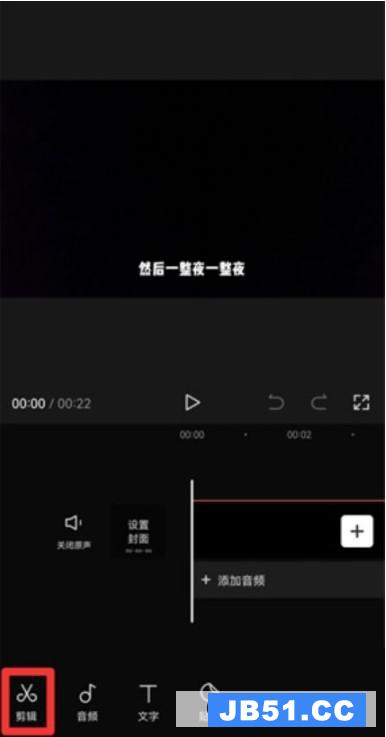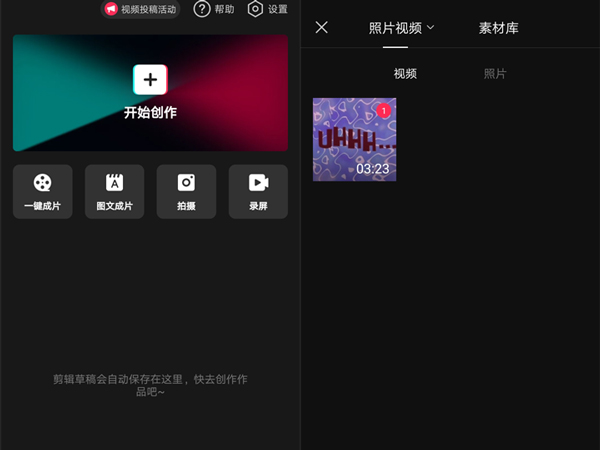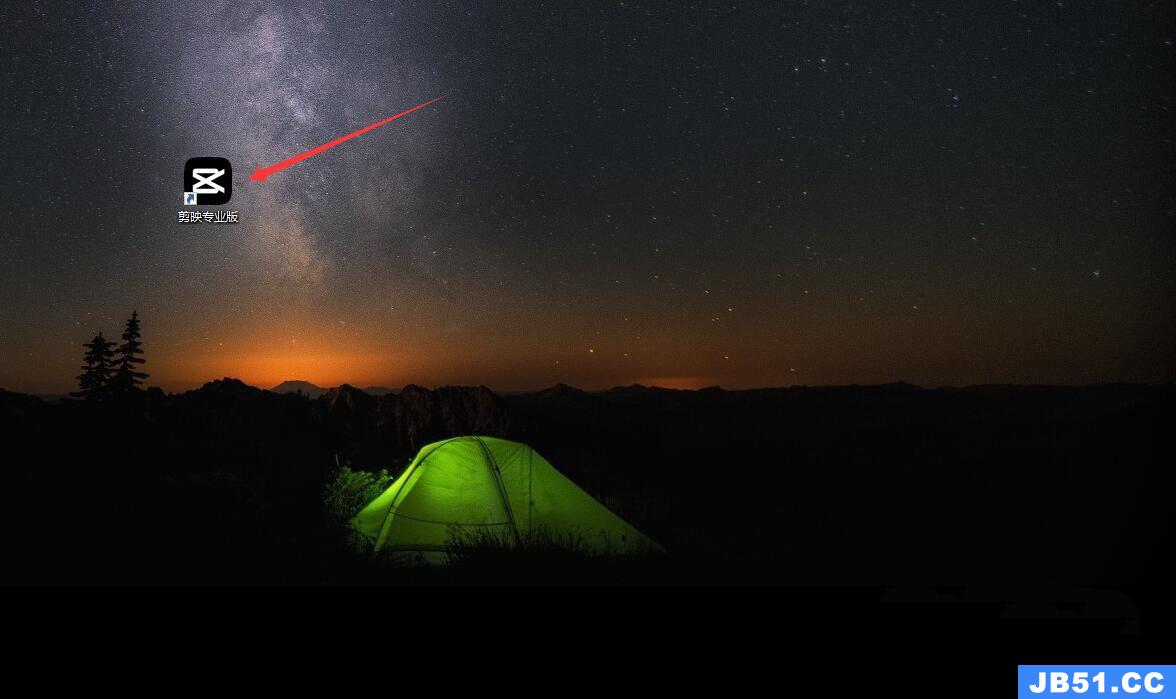剪映视频剪辑关键帧如何设置?近很多朋友问小编剪映视频剪辑的关键帧该怎么添加或删除?下面小编给大家带来剪映视频剪辑关键帧添加删除教程,一起来看看吧!
剪映视频剪辑关键帧如何设置 剪映视频剪辑关键帧添加删除教程


打开剪映,点击“开始创作”导入视频或图片
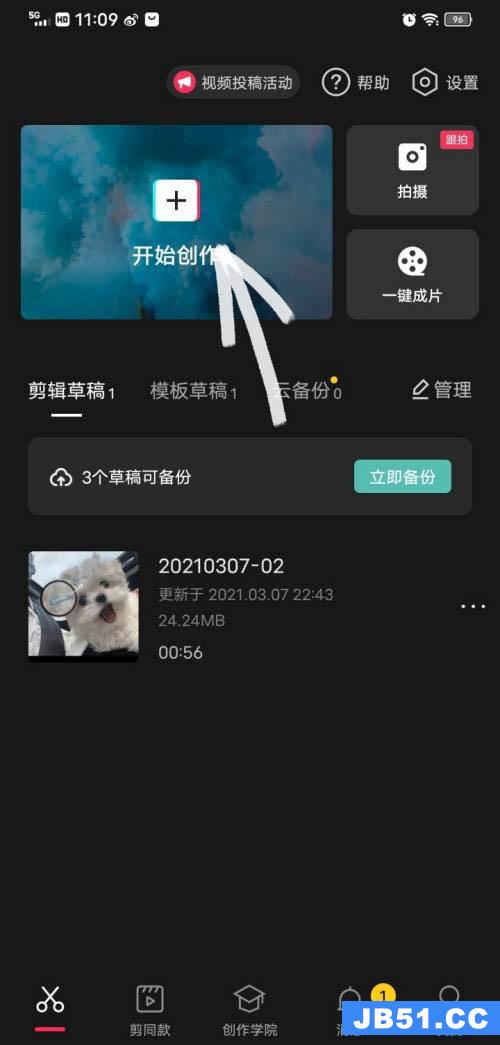
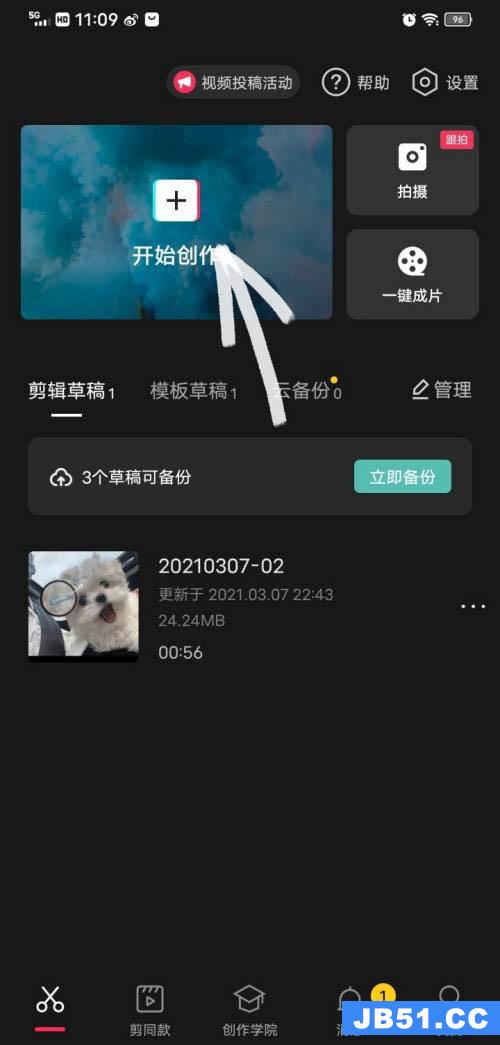
选中视频素材,上方的“+菱形标志”就是关键帧,点击它就形成一个关键帧




放大、缩小和位置的变化都是需要过程和时间的,所以我们滑动视频素材,让时间轴往后移


在预览画面里调整视频或图片的大小、位置,系统会自动形成一个关键帧


如果想要取消关键帧,让时间轴停在关键帧的位置,让后点击“-菱形标志”,关键帧就会消失。
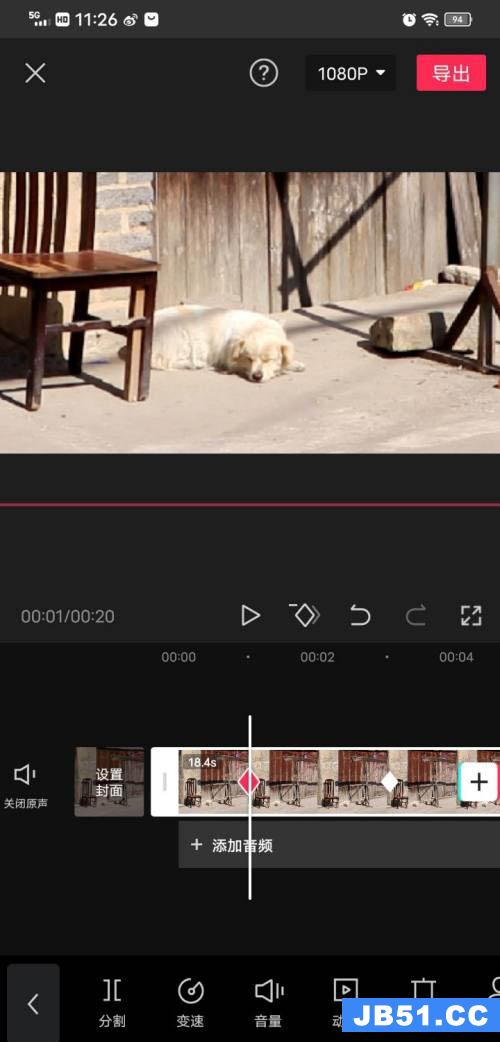
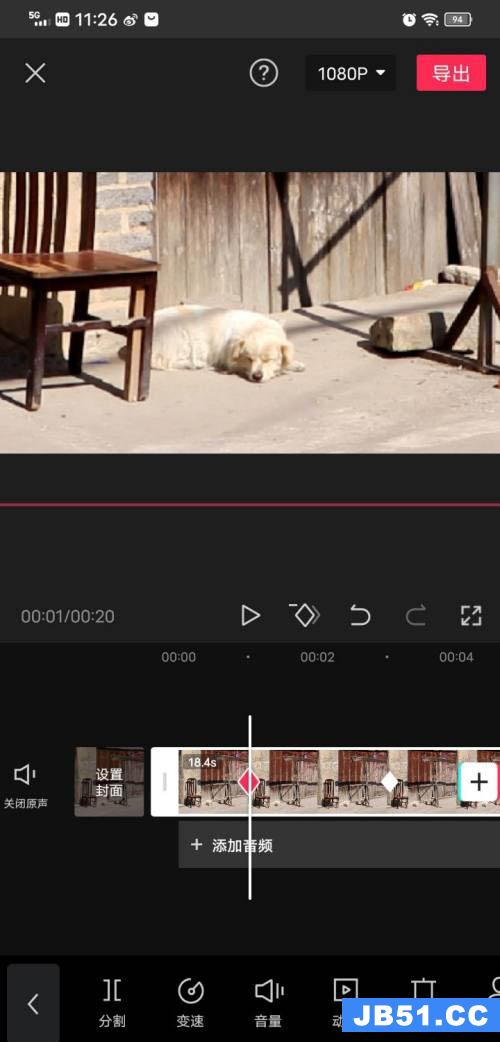
以上就是剪映视频剪辑关键帧添加删除教程,更多精彩教程尽在编程之家!